React Native常用组件之ScrollView组件
一、前言
从iOS开发的经验来看,scrollView无疑是移动开发中很重要的一个组件,比如后面会学到的ListView就是继承自它。那么,在开发中比如:焦点图、引导页等地方都有其的影子,那接下来我们一起来搞定它!
一个包装了平台的ScrollView(滚动视图)的组件,同时还集成了触摸锁定的“响应者”系统。
两个要点:
a)ScrollView必须有一个确定的高度才能正常工作
它实际上所做的就是将一系列不确定高度的子组件装进一个确定高度的容器(通过滚动操作)。
通常有两种做法:
第一种: 直接给该ScrollView进行设置高度(不建议);
第二种: ScrollView中不要加{flex:1}。
b)ScrollView内部的其他响应者尚无法阻止ScrollView本身成为响应者
二、ScrollView中常用的属性
contentContainerStyle StyleSheetPropType(ViewStylePropTypes)
这些样式会应用到一个内层的内容容器上,所有的子视图都会包裹在内容容器内。
horizontal bool
当此属性为true的时候,所有的的子视图会在水平方向上排成一行,而不是默认的在垂直方向上排成一列。默认值为false。
keyboardDismissMode enum('none', "interactive", 'on-drag')
用户拖拽滚动视图的时候,是否要隐藏软键盘。
none(默认值),拖拽时不隐藏软键盘。on-drag当拖拽开始的时候隐藏软键盘。interactive软键盘伴随拖拽操作同步地消失,并且如果往上滑动会恢复键盘。安卓设备上不支持这个选项,会表现的和none一样。
keyboardShouldPersistTaps bool
当此属性为false的时候,在软键盘激活之后,点击焦点文本输入框以外的地方,键盘就会隐藏。如果为true,滚动视图不会响应点击操作,并且键盘不会自动消失。默认值为false。
onScroll function
在滚动的过程中,每帧最多调用一次此回调函数。调用的频率可以用scrollEventThrottle属性来控制。
refreshControl element
指定RefreshControl组件,用于为ScrollView提供下拉刷新功能。
removeClippedSubviews bool
(实验特性):当此属性为true时,屏幕之外的子视图(子视图的overflow样式需要设为hidden)会被移除。这个可以提升大列表的滚动性能。默认值为true。
showsHorizontalScrollIndicator bool
当此属性为true的时候,显示一个水平方向的滚动条。
showsVerticalScrollIndicator bool
当此属性为true的时候,显示一个垂直方向的滚动条。
alwaysBounceHorizontal bool
当此属性为true时,水平方向即使内容比滚动视图本身还要小,也可以弹性地拉动一截。当horizontal={true}时默认值为true,否则为false。
ios alwaysBounceVertical bool
当此属性为true时,垂直方向即使内容比滚动视图本身还要小,也可以弹性地拉动一截。当horizontal={true}时默认值为false,否则为true。
ios automaticallyAdjustContentInsets bool
如果滚动视图放在一个导航条或者工具条后面的时候,iOS系统是否要自动调整内容的范围。默认值为true。(译注:如果你的ScrollView或ListView的头部出现莫名其妙的空白,尝试将此属性置为false)
ios bounces bool
当值为true时,如果内容范围比滚动视图本身大,在到达内容末尾的时候,可以弹性地拉动一截。如果为false,尾部的所有弹性都会被禁用,即使alwaysBounce*属性为true。默认值为true。
ios bouncesZoom bool
当值为true时,使用手势缩放内容可以超过min/max的限制,然后在手指抬起之后弹回min/max的缩放比例。否则的话,缩放不能超过限制。
ios canCancelContentTouches bool
当值为false时,一旦有子节点响应触摸操作,即使手指开始移动也不会拖动滚动视图。默认值为true(在以上情况下可以拖动滚动视图。)
ios centerContent bool
当值为true时,如果滚动视图的内容比视图本身小,则会自动把内容居中放置。当内容比滚动视图大的时候,此属性没有作用。默认值为false。
ios contentInset {top: number, left: number, bottom: number, right: number}
内容范围相对滚动视图边缘的坐标。默认为{0, 0, 0, 0}。
ios contentOffset PointPropType
用来手动设置初始的滚动坐标。默认值为{x: 0, y: 0}。
ios decelerationRate number
一个浮点数,用于决定当用户抬起手指之后,滚动视图减速停下的速度。常见的选项有:
Normal: 0.998 (默认值)Fast: 0.9
ios directionalLockEnabled bool
当值为真时,滚动视图在拖拽的时候会锁定只有垂直或水平方向可以滚动。默认值为false。
ios maximumZoomScale number
允许的最大缩放比例。默认值为1.0。
ios minimumZoomScale number
允许的最小缩放比例。默认值为1.0。
ios onRefreshStart function
已过期
请使用refreshControl 属性代替。
ios onScrollAnimationEnd function
当滚动动画结束之后调用此回调。
ios pagingEnabled bool
当值为true时,滚动条会停在滚动视图的尺寸的整数倍位置。这个可以用在水平分页上。默认值为false。
ios scrollEnabled bool
当值为false的时候,内容不能滚动,默认值为true。
ios scrollEventThrottle number
这个属性控制在滚动过程中,scroll事件被调用的频率(单位是每秒事件数量)。更大的数值能够更及时的跟踪滚动位置,不过可能会带来性能问题,因为更多的信息会通过bridge传递。默认值为0,意味着每次视图被滚动,scroll事件只会被调用一次。
ios scrollIndicatorInsets {top: number, left: number, bottom: number, right: number}
决定滚动条距离视图边缘的坐标。这个值应该和contentInset一样。默认值为{0, 0, 0, 0}。
ios scrollsToTop bool
当此值为true时,点击状态栏的时候视图会滚动到顶部。默认值为true。
ios snapToAlignment enum('start', "center", 'end')
当设置了snapToInterval,snapToAlignment会定义停驻点与滚动视图之间的关系。
start(默认) 会将停驻点对齐在左侧(水平)或顶部(垂直)center会将停驻点对齐到中间end会将停驻点对齐到右侧(水平)或底部(垂直)
ios snapToInterval number
当设置了此属性时,会让滚动视图滚动停止后,停止在snapToInterval的倍数的位置。这可以在一些子视图比滚动视图本身小的时候用于实现分页显示。与snapToAlignment组合使用。
ios stickyHeaderIndices [number]
一个子视图下标的数组,用于决定哪些成员会在滚动之后固定在屏幕顶端。举个例子,传递stickyHeaderIndices={[0]}会让第一个成员固定在滚动视图顶端。这个属性不能和horizontal={true}一起使用。
ios zoomScale number
滚动视图内容初始的缩放比例。默认值为1.0。
OnMomentumScrollEnd function
当一帧滚动完毕的时候调用,e.nativeEvent.contentOffset。
onScrollBeginDrag fuction
当开始手动拖拽的时候调用。
onScrollEndDrag fuction
当结束手动拖拽的时候调用。
*注意:ScrollView是继承自View,所以View中所有的属性同样适用于ScrollView。
三、Demo巩固练习
3.1 用scrollView实现轮播图效果
技术实现要点
1)需要导入计时器类库
npm i react-timer-mixin --save
在项目中需要引入并注册:
引入: var TimerMixin = require('react-timer-mixin');
注册:mixins: [TimerMixin],
2)在上下文中拿到组件需要给组件绑定ref
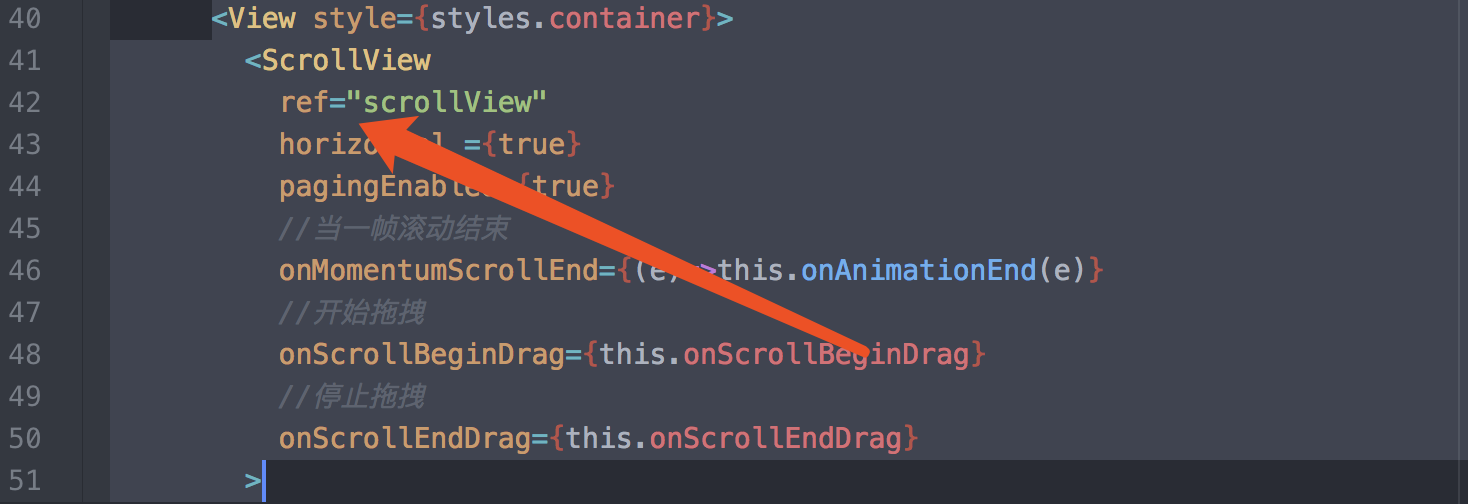
3)根据上下文求出偏移量
e.nativeEvent.contentOffset.x;
4)让scrollView根据偏移量进行滚动
var currentX = activePage * screenWidth;
scrollView.scrollResponderScrollTo({x:currentX, y:0, animated:true});
案例代码:
/**
* Sample React Native App
* https://github.com/facebook/react-native
* @flow
*/ import React, { Component } from 'react';
import {
AppRegistry,
StyleSheet,
Text,
View,
ScrollView,
Image
} from 'react-native';
//引入计时器类库
var TimerMixin = require('react-timer-mixin');
//引入JSON文件
var ImageData = require('./ImageData.json'); var Dimensions = require('Dimensions');
var {width} = Dimensions.get('window');
export default class FScrollViewDemo1 extends Component{
//注册计时器
mixins: [TimerMixin] //设置固定值
static defaultProps = {
duration:1000
}
//设置改变和初始值
constructor(props){
super(props);
this.state = {
currentPage:0
};
}
render(){
return(
<View style={styles.container}>
<ScrollView
ref="scrollView"
horizontal ={true}
pagingEnabled={true}
//当一帧滚动结束
onMomentumScrollEnd={(e)=>this.onAnimationEnd(e)}
//开始拖拽
onScrollBeginDrag={this.onScrollBeginDrag}
//停止拖拽
onScrollEndDrag={this.onScrollEndDrag}
>
{this.renderAllImage()}
</ScrollView>
<View style = {styles.pageViewStyle}>
{this.renderPageCircle()}
</View>
</View>
);
}
//停止拖拽
onScrollBeginDrag(){
//停止定时器
this.clearInterval(this.timer);
} onScrollEndDrag(){
//开启定时器
this.startTimer();
} componentDidMount(){
//开启定时器
this.startTimer();
}
//开启定时器
startTimer(){
//1.拿到scrollview
var scrollView = this.refs.scrollView;
var imgCount =ImageData.data.length; //2.添加定时器
this.timer = setInterval(()=>{
//2.1设置圆点
var activePage = 0;
//2.2判断
if((this.state.currentPage+1) >= imgCount){
activePage = 0;
}else{
activePage = this.state.currentPage+1;
}
//更新状态机
this.setState({
currentPage:activePage
});
//
// var offSetX = activePage * width;
// scrollView.scrollResponderScrollTo({x:offSetX,y:0,animated:true});
},this.props.duration);
}
renderPageCircle(){
var indicatorArr = [];
var style;
var imgsArr = ImageData.data;
for(var i=0;i<imgsArr.length;i++){
style = (i == this.state.currentPage) ? {color:'orange'} : {color:'white'};
indicatorArr.push(
<Text key={i} style={[{fontSize:25},style]}>•</Text>
);
} return indicatorArr;
}
renderAllImage(){
var allImage = [];
//拿到图像数组
var imgsArr = ImageData.data;
for(var i = 0;i<imgsArr.length;i++){
var imgItem = imgsArr[i];
allImage.push(
<Image key={i} source ={{uri:imgItem.img}} style={{width:width,height:120}}/>
);
}
return allImage;
} //当一帧滚动结束后调用
onAnimationEnd(e){
//1.计算水平偏移量
var offSetX = e.nativeEvent.contentOffset.x; //2.求出当前的页数
var currentPage = Math.floor(offSetX / width);
console.log(currentPage); //3.更新状态机,重新绘制UI
this.setState({
currentPage:currentPage
}); }
} const styles = StyleSheet.create({
container:{
marginTop:25,
backgroundColor:'white'
},
pageViewStyle:{
width:width,
height:25,
backgroundColor:'rgba(0,0,0,0.4)', //定位
position:'absolute',
bottom:0, //设置主轴的方向
flexDirection:'row',
alignItems:'center',
justifyContent:'center'
} });
React Native常用组件之ScrollView组件的更多相关文章
- React Native 常用插件案例
(二).基础入门: 1.React Native For Android环境配置以及第一个实例 2.React Native开发IDE安装及配置 3.React Native应用设备运行(Runnin ...
- React Native常用组件在Android和IOS上的不同
React Native常用组件在Android和IOS上的不同 一.Text组件在两个平台上的不同表现 1.1 height与fontSize 1.1.1只指定font,不指定height 在这种情 ...
- React Native之本地文件系统访问组件react-native-fs的介绍与使用
React Native之本地文件系统访问组件react-native-fs的介绍与使用 一,需求分析 1,需要将图片保存到本地相册: 2,需要创建文件,并对其进行读写 删除操作. 二,简单介绍 re ...
- [RN] React Native 使用 FlatList 和 ScrollView 的下拉刷新问题
React Native 使用 FlatList 和 ScrollView 实现 下拉刷新时,RefreshControl 控件不起作用, 后来经查明,原来 RefreshControl 要加在 Sc ...
- [RN] React Native 常用命令行
[RN] React Native 常用命令行 1.查看当前版本 react-native --version 或 react-native -v 2.创建指定版本的React Native项目 1) ...
- React Native常用组件之ScrollView
1. 两个要点 1.1 ScrollView必须有一个确定的高度才能正常工作 它实际上所做的就是将一系列不确定高度的子组件装进一个确定高度的容器(通过滚动操作) 通常有两种做法: 第一种: 直接给该S ...
- React Native常用组件之ListView
1. ListView常用属性 ScrollView 相关属性样式全部继承 dataSource ListViewDataSource 设置ListView的数据源 initialListSize n ...
- React Native常用第三方组件汇总--史上最全 之一
React Native 项目常用第三方组件汇总: react-native-animatable 动画 react-native-carousel 轮播 react-native-countdown ...
- React Native常用第三方组件汇总--史上最全[转]
本文出处: http://blog.csdn.net/chichengjunma/article/details/52920137 React Native 项目常用第三方组件汇总: react-na ...
随机推荐
- RPolar项目进度记录
PolarMesDlg.cpp,中的 void PolarMesDlg::CImage2CImagedata(unsigned char* src,CImage* desimg,unsigned ch ...
- Oracle体系机构
Oracle 体系结构1.文件:数据库组成和实例文件;2.系统全局区:SGA内存结构,SGA PGA UGA关,也研究SGA和java池,共享池和大部分的池;3.物理进程和线程 server进程 ba ...
- (转)使用 PyInstaller 把python程序 .py转为 .exe 可执行程序
最近使用Python为项目开发一款绘图工具(绘出 声场三维模型).因为希望能把Python脚本发布为脱离Python平台运行的可执行程序,比如单个的exe文件.PyInstaller恰满足这个需求.本 ...
- Laravel5.1 搭建博客 --后台登录
今天咱来实现后台的登录. 首先我们的后台需要三个控制器: PostController:管理文章. TagController:管理文章标签. UploadController:上传文件. 当我们访问 ...
- 网络虚拟化之FlowVisor:网络虚拟层(中)
上一篇博客网络虚拟化之FlowVisor:网络虚拟层(上)主要对比了计算机虚拟化和网络虚拟化,引出了FLowVisor网络虚拟层,介绍了其一些特性,这篇博文深入讲解FLowVisor的技术. 一. 概 ...
- 【BZOJ4560】[JLoi2016]字符串覆盖 KMP+状压DP
[BZOJ4560][JLoi2016]字符串覆盖 Description 字符串A有N个子串B1,B2,…,Bn.如果将这n个子串分别放在恰好一个它在A中出现的位置上(子串之间可以重叠)这样A中的若 ...
- 【BZOJ1283/3550】序列/[ONTAK2010]Vacation 最大费用流
[BZOJ1283]序列 Description 给出一个长度为 的正整数序列Ci,求一个子序列,使得原序列中任意长度为 的子串中被选出的元素不超过K(K,M<=100) 个,并且选出的元素之和 ...
- delphi----Tstringlist,将有符号的数据变成数组"aaa,bbb,ccc"---->list[0]=aaa,list[1]=bbb
//TStringList 常用方法与属性: var List: TStringList; i: Integer; begin List := TStringList.Create; ...
- REDO 的内容:改变向量
REDO 的内容 ---改变向量 redo的内容并不是sql语句,他是放的一些改变,叫改变向量. 数据库恢复的时候并不是执行sql语句,而是一个物理的过程,是一个数据块的覆盖.是改变数据块的大小. 可 ...
- Group By 与 Count
select UserID,COUNT(0) From [Order] a Group By UserID UserID (无列名)1 5 2 ...
